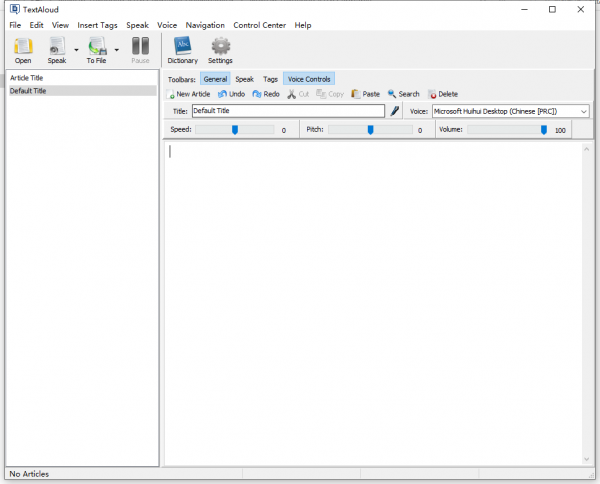
Nextup TextAloud(文字转语音工具) v4.0.65 绿色免激活版
- 大小:21.7MB
- 分类:转换翻译
- 环境:Windows
- 更新:2023-07-30
热门排行
简介
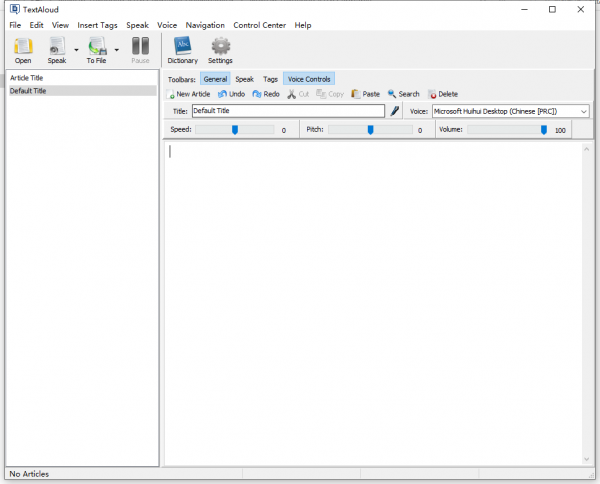
Nextup TextAloud是一款具备文字转语音功能的软件,使用这款软件可以将各类文档内容转换为语音内容,软件提供了29种语言和许多口音转换支持,具有支持多种模式。可以从文档导入转换以及可以将转换后的音频转成wav、mp3、wma等格式,同时还拥有强大的校对工具,支持对转换后的音频进行校对操作。TextAloud还可以将您的日常阅读保存为可在iPod,PocketPC甚至是电视上播放的MP3或Windows Media文件。
NextUp TextAloud提供文字朗读功能,可以通过这款软件直接将电脑上的文本自动朗读,您可以选择导入电脑的TXT文本、PDF文本、epub小说、word文档到软件上直接朗读,软件界面显示文字内容,显示文章管理,显示朗读菜单,显示音频菜单,用户可以选择适合的一种声音朗读当前的文档内容,适合需要在电脑上听书的朋友师兄,软件界面功能还是很丰富的,可以手动设置朗读书签,可以在文字段落插入暂停,可以使用语音更改标签,可以插入音频剪辑,可以启动语音校对,无论是中文还是英文都可以正常朗读。
PS:本次提供的是绿色免激活版本,无需安装,双击exe文件即可运行,欢迎需要此款工具的朋友前来下载使用。
使用方法
1.首先第一步我们打开软件之后点击界面左上角的File这个选项,点击这个选项之后在出现的界面中选择Open。
2.点击Open选项之后,在出现的界面选中要转换的txt文件,选择这个文件之后点击右下角的打开按钮。
3.点击打开按钮之后就成功将文件添加进来了,然后下一步点击右边的Vioce选项可以设置要转换的语音播报类型。
4.选择好语音类型之后下一步可以设置语音转换的语速、大小等参数,用户根据个人的需求选择即可。
5.设置完成之后点击左上角的Speak按钮可以播放语音效果进行试听,满意之后点击To File按钮即可转换出语音文件。
6.最后点击To Flie按钮之后会出现下图所示的界面,在界面中可以设置文件转换之后的储存位置,设置完成之后点击OK按钮即可开始转换。
功能介绍
1、一次只听一篇文章和多篇文章的模式,或者建立一个播放列表供以后听。
2、使用剪贴板、文档导入、热键和拖放加载物品。
3、支持Word,PDF和HTML文档。
4、支持多种文本到语音引擎,包括国际声音。
5、支持WAV,MP3和WMA音频文件。
6、当你校对的时候,用来听文件的校对工具。
7、用于InternetExplorer收听网页的插件工具栏。
软件亮点
1、当你的电脑读给你听的时候,坐下来放松一下。
2、为便携式音频播放器保存文本到MP3
3、校对你自己的写作
4、在跑步机上听报告
5、为有阅读障碍的人寻求帮助
6、为答录机创建消息
7、减少过度阅读造成的眼睛疲劳
8、当你在做其他事情的时候,倾听信息。
9、每天散步或跑步时,带上一些阅读。
10、把你的ipod变成一种税务注销。
11、在上下班途中听一本电子书
12、将英语作为第二语言学习
13、帮助老年人或视力低下的人
14、在PowerPoint演示文稿中添加一些香料
15、为考试寻找一个新的学习工具
16、听其他语言的文本
17、让你的电脑读故事给你的孩子们。
18、为电脑游戏创建音频文件
TextAloud4新功能
1、改进的用户界面
我们重新设计了整个用户界面和设置对话框,如下所述:
①新设置对话框
以前在TextAloud 3工具菜单下可用的配置项已全部移动到新的设置对话框。
②可配置的说话按钮
在TextAloud 3中,几个单独的按钮/菜单项控制在开始讲话的地方(朗读文章,大声说出光标文章,大声说出所选文本等)。TextAloud 4对此进行了改进,因此现在有单独的按钮,“Speak”和“To File”,以及相关的下拉菜单来控制说话开始的位置(从光标,从文章的开头等)。每个按钮都可以配置为按照您通常使用TextAloud 4的方式工作,下拉菜单中提供了其他选项。按钮还可以配置为自动说出文本选择(如果选择了文本)。可配置的发言按钮减少了所需的工具栏按钮数量,而不会丢失以前可用的功能。
③自动继续下一篇文章
新的“自动继续”选项进一步简化了用户界面。TextAloud 3有一个单独的工具栏和单独的按钮/操作,用于说出单篇文章和多篇文章。这已被删除,因此在TextAloud 4中,现在可以选择自动继续下一篇文章,而不是用于说出所有文章的单独操作集。您可以配置两个选项,一个用于朗读文本,另一个用于创建音频文件。所以在TextAloud 4中,你总是使用相同的说话动作。自动继续复选框用于确定您是说一篇文章还是多篇文章。
2、发音词典增强
现在,您可以在使用TextAloud时保持发音词典实用程序处于打开状态。字典导入/导出可用。字典条目现在可以按列排序。
3、与Pocket和Instapaper集成
用户注册在线保存以后的服务Pocket™和Instapaper™可以将带书签的文章导入TextAloud 。您可以从TextAloud中的“设置”链接到这些服务以创建帐户。您还需要在浏览器中安装其扩展程序。
4、重建浮动工具栏
浮动工具栏是全新的,现在可以在任何窗口中说出所选文本,或将所选文本导入TextAloud。现在,从工具栏本身配置所有浮动工具栏设置。
5、新的主题支持(皮肤)
对主题的支持比TextAloud中的先前皮肤有了很大的改进。您可以选择将主题选择限制为高对比度主题,当您选择主题时,默认文章颜色和单词突出显示选项将遵循您选择的主题。这些变化可以帮助低视力用户更快地进行设置和进行。
6、左侧的文章列表
在“视图”菜单下,您可以配置多文章模式以在左侧显示artice列表,或者您可以选择与先前版本中一样的选项卡式显示。默认设置是显示左侧列表,您可以在列表中向上和向下箭头,然后双击(或按返回键)开始说出所选文章。主菜单中有四个按钮可以跳过文章(第一个,上一个,下一个,最后一个),但默认情况下隐藏按钮。您可以通过右键单击工具栏使它们可见。
7、简化的单词突出显示
通过“突出显示样式”下拉菜单,可以更轻松地配置单词突出显示,使您可以轻松地在不同样式之间进行选择。默认样式将根据当前文章颜色自动调整突出显示颜色。更改文章颜色将自动调整突出显示颜色。预定义样式包括常用的突出显示颜色(黄色,青色,粉红色和绿色)以及可用于下划线到当前文章字体的下划线样式。这些预定义的颜色/下划线样式可以简单地应用于您当前的文章字体和背景颜色。如果选择“自定义”作为样式,则可以在TextAloud 3中配置高亮显示,您可以在其中选择单独的字体样式,前景色和背景色。
8、滚动并跳至不同位置
使用文章滚动条或键盘在讲话正在进行时在TextAloud 4窗口中移动。当TextAloud 4检测到已按下箭头键或手动更改了滚动条时,继续说话但单词突出显示会暂停几秒钟,因此您只需单击鼠标即可将光标放在所需位置,然后按返回键或空格键酒吧去那里。
9、新导航
导航“重复当前句子”和“重复当前段落”已添加到“导航”菜单中。
10、从句子
讲话从当前句子的开头开始说话。因此,如果您暂时停止讲话,您可以从句子的开头继续讲话,而不是从中间开始讲话。
11、口语规则
“设置”对话框包括您配置的四个规则页面/选项卡,包括许多用于要求创建字典词条的内容。例如,自动暂停和字符过滤现在作为说话规则。
12、新的热键
系统热键被添加到切换'Watch Clipboard'和'Watch Mouse'。热键包括显示确认的选项,以便您知道手表选项已打开或关闭。
13、剪贴板/鼠标说话
在讲话过程中忽略剪贴板更新/鼠标更新的新选项。
14、现在,可配置双击快捷方式设置允许您配置如何处理文章区域中的双击。默认情况下,Ctrl +双击将执行“从光标说话”操作,而Ctrl + Alt +双击将使用当前选定的单词打开发音词典维护。
15、改进的文件分割器
File Splitter已更新,支持按章拆分ePub文档。使用按章节分割创建的文章将章节名称指定为文章标题。
16、增加了音频文件增强支持,用于编写Ogg / Vorbis音频文件。
17、音频仪表上的语音选项面板
的声音选项面板现在有一个音频表,以帮助在高SAPI5音量设置使用声音便利。当您测试语音时,您可以判断音频是否被剪辑,并且您需要降低语音的Sapi5音量(而不是系统音量)。
18、从右到左文本支持
使用阿拉伯语和/或希伯来语语音的客户将在TextAloud 4主窗口中找到对从右到左文本的改进支持。
19、新的重复标记
有一个新的“重复”标记。要使用它,请选择文章中的一些文本,然后单击“插入标记” - >“重复”。选择您希望文本重复的次数,并生成一个标记。
20、增强的语音更改标签
新的语音更改标签将调整语音速度,语音音调和语音音量以及语音更改。
21、显示/隐藏标签
现在可以选择隐藏文本中的标签。显示标记标记的开头和结尾,以便您知道它在那里。
22、用户界面模式
在Control Center菜单下,您可以将用户界面模式配置为Single Article,Multi Article或Batch。以前的批处理文件转换实用程序现在只是一种操作TextAloud 4的方法,当您处于批处理模式时,所有功能现在都可用。此外,批处理模式不再仅限于使用文件,因为您现在可以在批处理模式下添加与多文章模式相同的文章。说话按钮配置设置和自动继续选项可通过用户界面模式进行配置。批处理模式的默认说话选项设置是从第一篇文章的开头开始讲话,并自动继续到下一篇文章。













 chrome下载
chrome下载 知乎下载
知乎下载 Kimi下载
Kimi下载 微信下载
微信下载 天猫下载
天猫下载 百度地图下载
百度地图下载 携程下载
携程下载 QQ音乐下载
QQ音乐下载